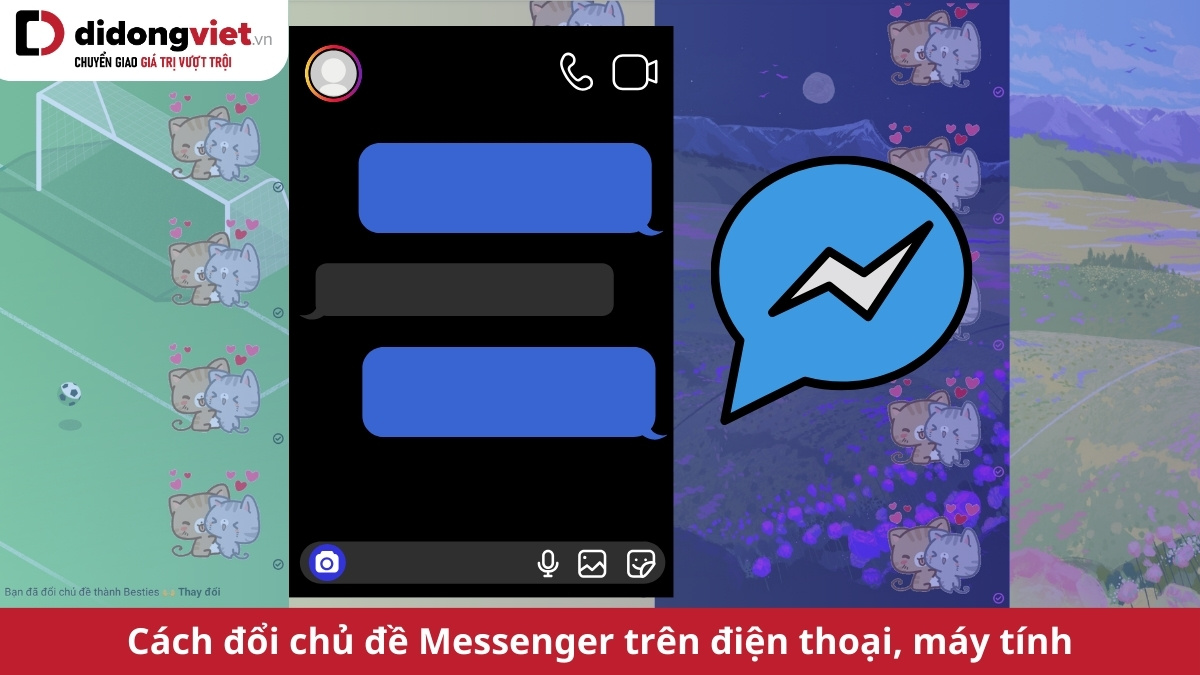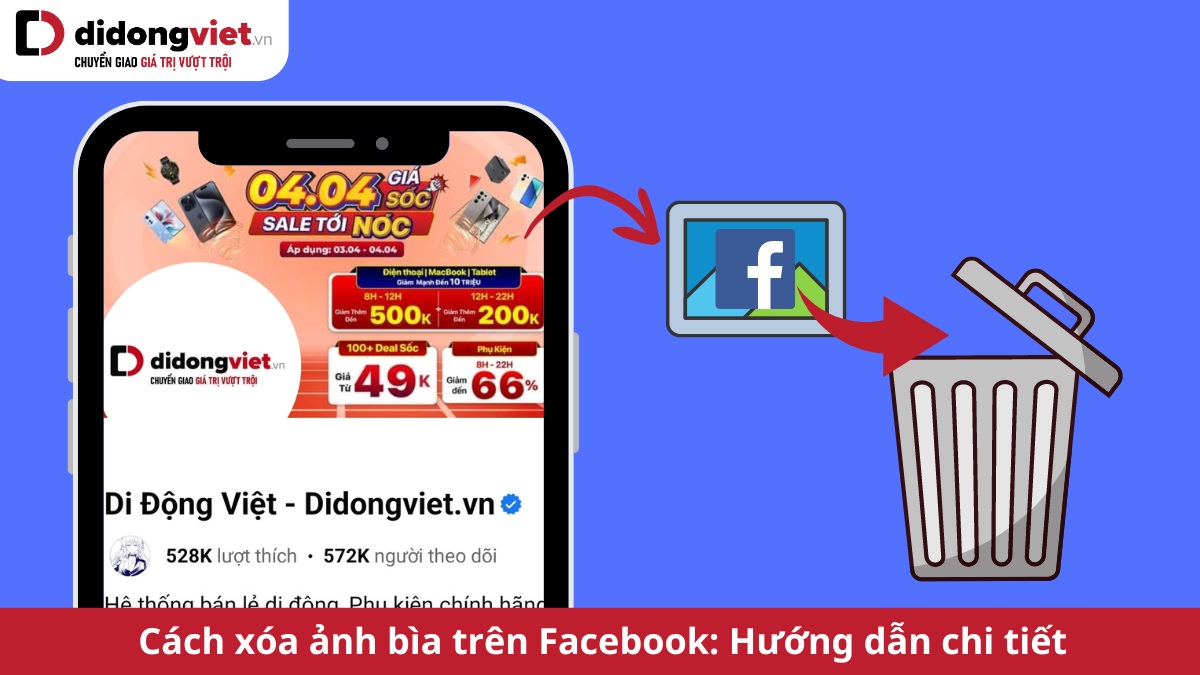Bạn đang tìm kiếm cách tạo nhóm trên Facebook để có thể dễ dàng trò chuyện với nhiều người cùng sở thích. Hiện tại có vô vàng các hội nhóm từ chia sẻ kiến thức, đến nhóm bán hàng online. Cách tạo nhóm FB thao tác trên điện thoại, PC thế nào? Hãy cùng nhau đi tìm câu trả lời cụ thể dưới đây nhé!
1. Nhóm trên Facebook là gì?
Trước khi tìm hiểu các cách tạo nhóm trên Facebook, thì hãy cùng bài viết thủ thuật này tìm hiểu sơ qua về khái niệm nhóm FB và các loại nhóm hiện có dưới đây nhé.
1.1. Khái niệm nhóm Facebook
Nhóm trên Facebook hay còn có tên gọi là Facebook Group. Đây sẽ là nơi để nhiều người dùng FB chia sẻ thông tin, sở thích hoặc đưa ra ý kiến thể hiện quan điểm cá nhân. Các nhóm trên FB sẽ dần trở thành một cộng đồng những người có cùng sở thích chung hoặc giao tiếp về hoạt động gì đó.
Người lập ra nhóm ở trên Facebook thường sẽ cho phép thêm người vào nhóm để có thể thảo luận, đăng ảnh, chia sẻ thông tin liên quan. Bất kỳ một ai có tài khoản Facebook đều cũng có thể thành lập và quản lý nhóm trên Facebook. Đồng thời người dùng cũng có thể tham gia được đến 6000 group trên FB.

1.2. Những loại nhóm Facebook
Nhóm trên Facebook sẽ không hoạt động giống như Fanpage luôn được hiển thị công khai. Mà nhóm thường sẽ có nhiều loại khác nhau như:
- Nhóm ở chế độ công khai (Public Facebook Groups), đây là những nhóm mà bất kỳ một ai cũng có thể xem thành viên, nội dung đăng tải trong nhóm. Đồng thời người dùng nào cũng có thể tham gia vào nhóm này mà không cần chờ phê duyệt.
- Nhóm chế độ Kín (Close Facebook Groups), đây là nhóm đảm bảo được sự riêng tư cho các thành viên. Chỉ những người đã vào nhóm và được phê duyệt thì mới có thể tham gia để xem nội dung, thông tin chia sẻ trong nhóm. Bạn có thể áp dụng loại nhóm này khi thực hiện một dự án, muốn liên lạc nhiều người, truyền thông, trao đổi tài liệu kín đáo.
- Nhóm ở chế độ Bí mật (Secret Facebook Groups), đây là một loại nhóm mang tính riêng tư hơn nhóm kín. Khác với nhóm kín ở chỗ là sẽ không có một ai có thể tìm thấy nhóm này ngoại trừ thành viên nhóm. Nhóm bí mật cũng sẽ không xuất hiện trên hồ sơ của người dùng, giúp bạn có thể bảo mật mọi thông tin.
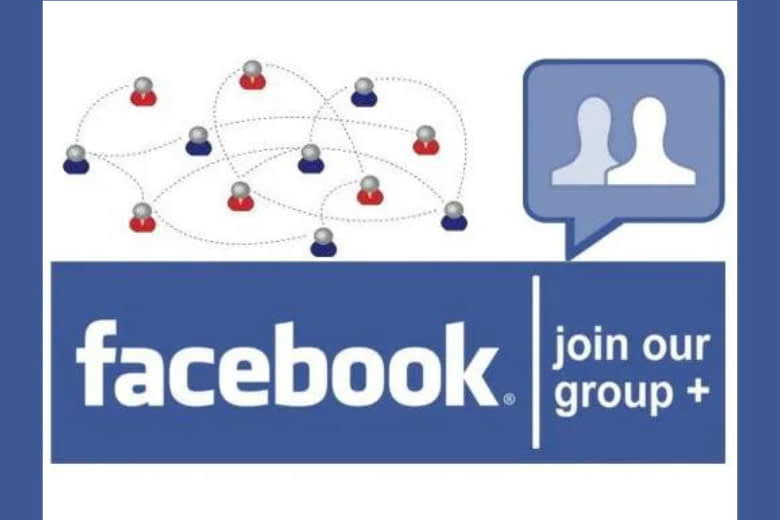
1.3. Thông tin bạn cần biết về nhóm Facebook (Facebook group)
Tiếp đến hãy cùng tham khảo qua một số điều bạn cần biết về nhóm trước khi thực hiện các cách tạo nhóm trên Facebook dưới đây nhé.
- Việc thành lập nhóm, cũng giống như bạn đang xây dựng một cộng đồng riêng cho mình. Những thành viên có cùng sở thích sẽ hỗ trợ rất nhiều cho Admin có thể xây dựng một cộng đồng đầy sôi nổi và được nhiều người biết đến.
- Nâng cao mức độ nhận biết của Trang kinh doanh bằng cách tham gia nhiều hội nhóm hoặc tạo ra các nhóm trao đổi chia sẻ. Hoạt động tương tác và các bài đăng thảo luận chuyên môn sẽ giúp giữ được độ tương tác tích cực từ khách hàng.
- Thêm những người bạn thân thiết, nhưng người đồng hành có chuyên môn làm kiểm duyệt, để họ hỗ trợ bạn trong việc xây dựng và quản lý nhóm.
- Thông tin chi tiết về nhóm sẽ được cung cấp ở dạng số liệu cụ thể như là số thành viên, bài viết hoạt động trong ngày, lượt tương tác. Chỉ những nhóm có trên 50 thành viên thì mới có thông tin chi tiết về nhóm.
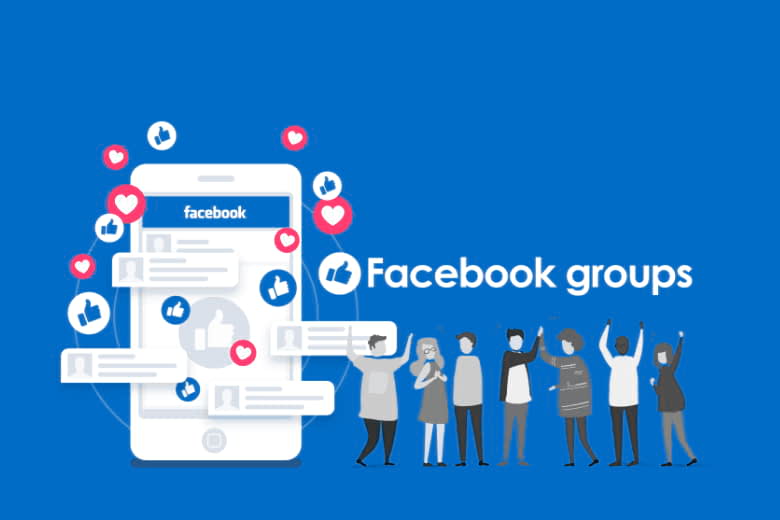
2. Cách tạo group trên Facebook bằng máy tính
Kế đến hãy cùng bài viết tìm hiểu qua cách tạo nhóm trên Facebook với giao diện máy tính dưới đây nhé.
2.1. Thao tác nhanh
Đầu tiên bạn cần truy cập vào đường link Facebook nhóm https://www.facebook.com/groups/feed/ > bấm Tạo nhóm mới > kế đế thiết lập đặt tên, quyền riêng tư cho nhóm > bấm chọn Tạo là hoàn thành.

2.2. Thao tác chi tiết
Cách tạo nhóm trên Facebook trên giao diện máy tính với các bước hướng dẫn chi tiết như sau:
Bước 1: Đầu tiên người dùng cần bấm vào đường link Facebook nhóm > kế đến tại giao diện Facebook bạn hãy bấm vào mục + Tạo nhóm mới ngay góc trái màn hình.
Bước 2: Tiếp đến sẽ được chuyển tới giao diện thiết lập tên nhóm, quyền riêng tư nhóm bạn muốn như là công khai, kín, bí mật. Mục mời bạn bè tham gia nhóm có thể điền hoặc không.
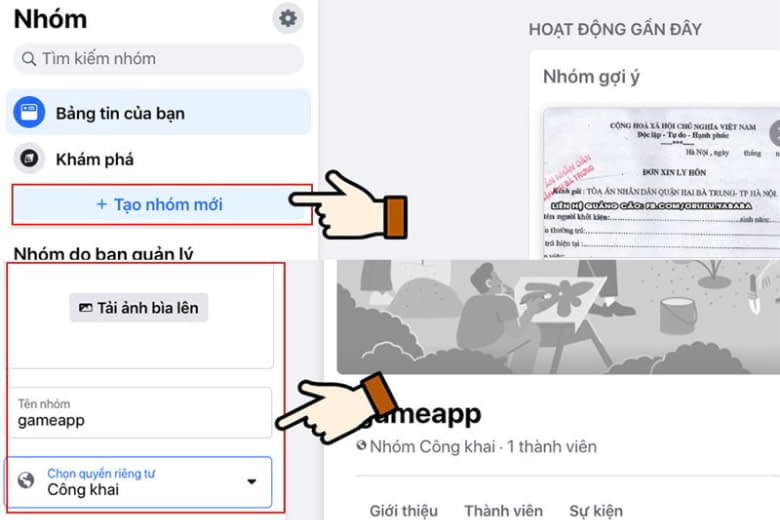
Bước 3: Kế đến bạn bấm Tạo là hoàn thành.
Bước 4: Sau khi đã tạo nhóm thành công thì bạn có quyền kiểm soát group của mình.
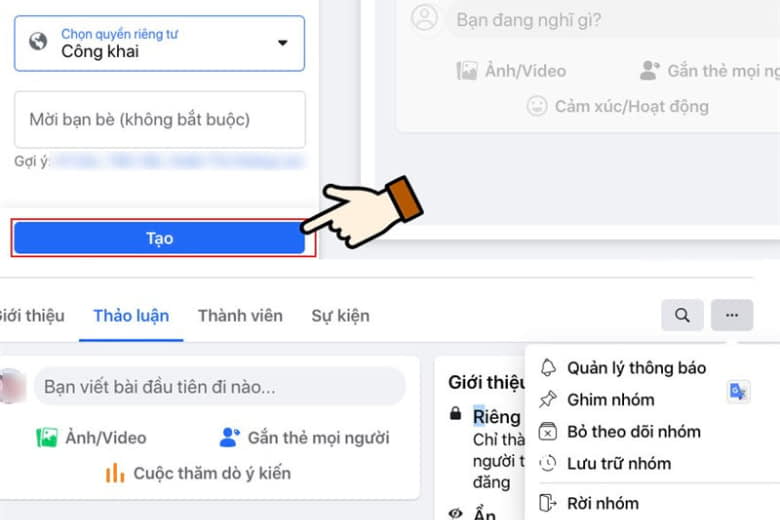
3. Cách tạo nhóm trên Facebook bằng điện thoại
Kế đến hãy cùng bài viết tìm hiểu cách tạo nhóm trên Facebook với giao diện điện thoại nhé.
3.1. Thao tác nhanh
Đầu tiên bạn cần mở ứng dụng Facebook trên điện thoại của mình > bấm chọn vào biểu tượng hình 3 gạch > rồi kéo tìm đến mục Nhóm > chọn vào dòng Tạo nhóm mới > tiến hành đặt trên cho nhóm, thiết lập quyền riêng tư, mời bạn bè > bấm nút Tạo để hoàn thành.
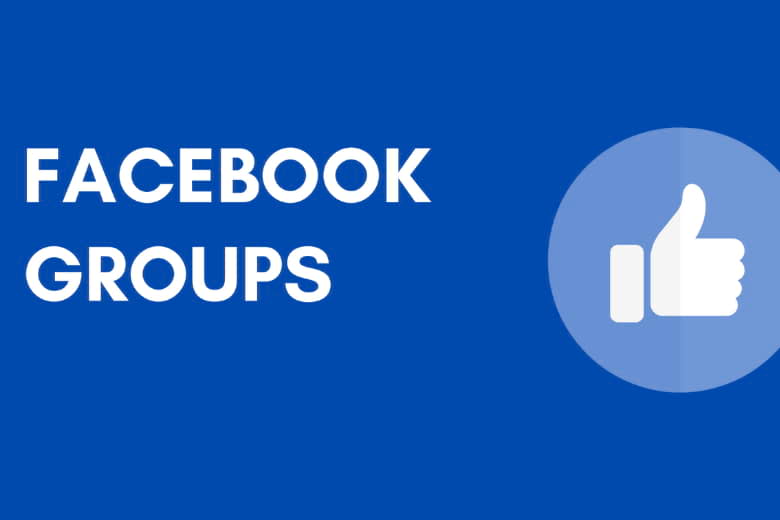
3.2. Thao tác chi tiết
Thao tác cách tạo nhóm trên Facebook trên điện thoại chi tiết như sau:
Bước 1: Đầu tiên người dùng cần mở ứng dụng Facebook trên điện thoại của mình > kế đến bấm chọn vào hình Avatar menu góc dưới đối với điện thoại iPhone, biểu tượng Avatar 3 gạch góc trên với điện thoại Android > kéo xuống tìm chọn vào mục Nhóm.
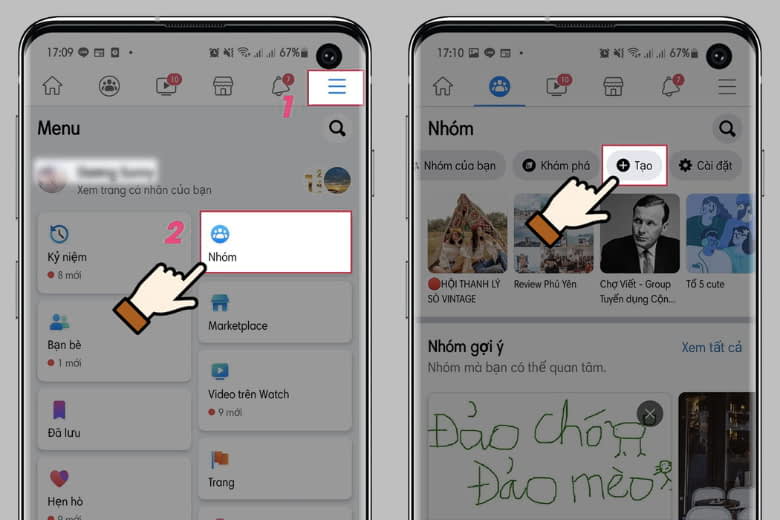
Bước 2: Kế đến bấm chọn vào mục + Tạo nhóm mới > tiến hành đặt tên cho group, thiết lập quyền riêng tư và tùy chọn thêm bạn bè. Với các tùy chọn nhóm như:
- Chế độ công khai, bất kỳ người nào cũng sẽ có thể tìm thấy và tham gia vào nhóm, đăng bài viết thảo luận.
- Chế độ riêng tư, chỉ có thành viên tham gia nhóm mới có thể thấy được bài đăng, thảo luận và thành viên trong nhóm. Các nhóm này người dùng có thể tìm kiếm nhóm và yêu cầu tham gia, chờ Admin xét duyệt.
- Chế độ bí mật, thì bạn sẽ có 2 lựa chọn là hiển thị và ẩn. Với hiển thị thì ai cũng sẽ có thể gõ tìm thấy nhóm. Với ẩn thì chỉ có các thành viên trong nhóm mới có thể tìm kiếm được.
- Chế độ công khai, bất kỳ người nào cũng sẽ có thể tìm thấy và tham gia vào nhóm, đăng bài viết thảo luận.
- Chế độ riêng tư, chỉ có thành viên tham gia nhóm mới có thể thấy được bài đăng, thảo luận và thành viên trong nhóm. Các nhóm này người dùng có thể tìm kiếm nhóm và yêu cầu tham gia, chờ Admin xét duyệt.
- Chế độ bí mật, thì bạn sẽ có 2 lựa chọn là hiển thị và ẩn. Với hiển thị thì ai cũng sẽ có thể gõ tìm thấy nhóm. Với ẩn thì chỉ có các thành viên trong nhóm mới có thể tìm kiếm được.
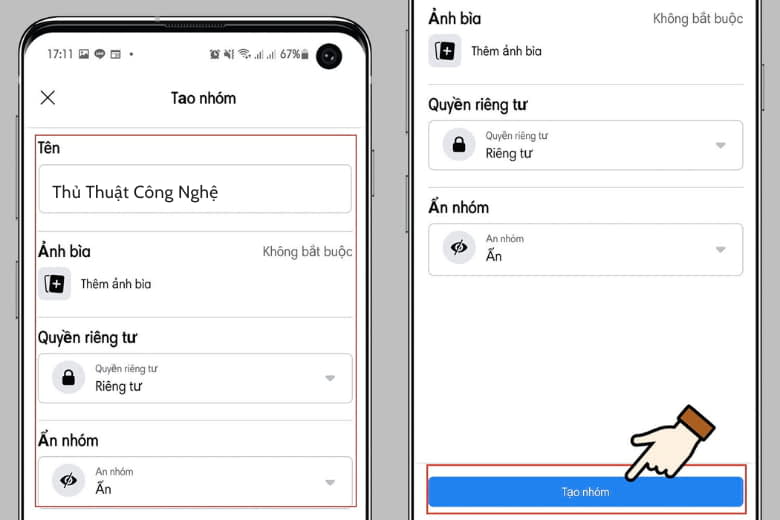
Bước 3: Sau khi điền các thông tin và lựa chọn xong thì bạn hãy bấm nút Tạo để hoàn thành.
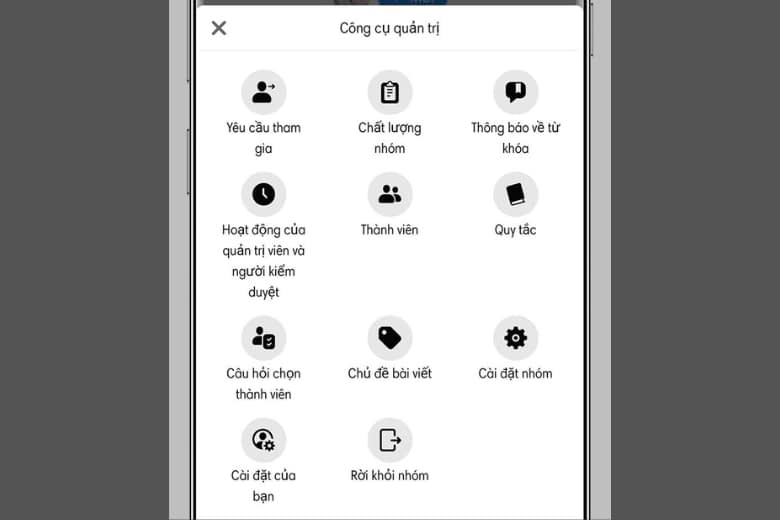
4. Ai nên sử dụng Facebook group?
Sau khi đã tìm hiểu qua các cách tạo nhóm trên Facebook thì kế đến hãy cùng bài viết tìm hiểu xem ai nên sử dụng nhóm trên FB nhé.
Nhóm trên FB là một nơi được lập ra để chia sẻ, thảo luận các sở thích chung, cập nhật thông tin công việc,… Các nhóm được lập nên là để người dùng Facebook khắp nơi có thể cùng trao đổi, quan tâm, thảo luận với nhau. Ngoài việc trao đổi chia sẻ, thì các nhóm hiện nay còn được tạo ra để thu hút các đối tượng khách hàng tiềm năng cho các hoạt động kinh doanh online.
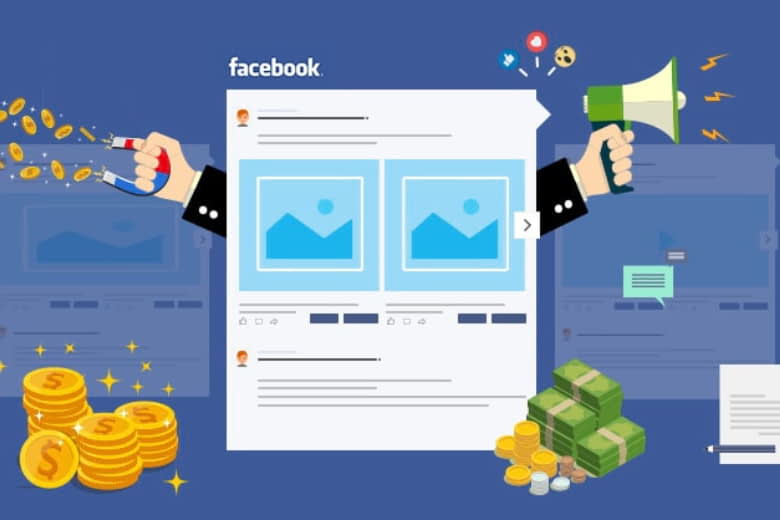
5. Lưu ý khi tạo group trên Facebook
Một số lưu ý người dùng cần quan tâm sau khi đã tìm hiểu cách tạo nhóm trên Facebook như sau:
- Bất kỳ một người dùng nào trên Facebook cũng đều có thể tự tạo cho mình nhóm Facebook.
- Khi bạn tham gia vào một nhóm nào đó, dù là cài đặt nhóm riêng tư hay không khai thì bạn bè trên Facebook đều thấy được việc bạn tham gia group.
- Facebook sẽ không gửi bất kỳ thông báo nào đến các thành viên khác nếu như bạn rời nhóm.
- Trong các nhóm ở chế độ bí mật và kín, thì chỉ có người tạo group là Admin và những người quản trị viên mới có quyền quyết định cho ai vào nhóm.
- Group có thể bị xóa và khi bạn xóa thì tất cả các thành viên trong nhóm sẽ đều bị xóa khỏi group kể cả Admin.
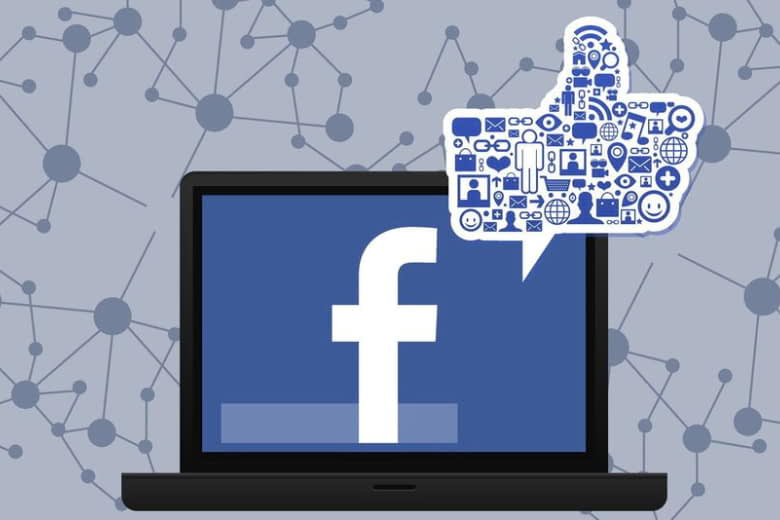
6. Kết luận
Bài viết 2 cách tạo nhóm trên Facebook siêu nhanh và cực đơn giản. Đã giới thiệu đến các bạn đọc hai cách tạo group trên Facebook một cách chi tiết, mong rằng những thông tin bài viết cung cấp sẽ giúp các bạn đọc tạo được nhóm riêng cho mình.
Trang Dchannel của Di Động Việt, mỗi ngày đều cập nhật thêm những bài viết thủ thuật mới, hướng dẫn các bạn đọc nhiều mẹo công nghệ hay mỗi ngày. Hãy theo dõi trang để có thêm nhiều cách hay áp dụng khi cần nhé.
Đừng quên “MUA ĐIỆN THOẠI ĐẾN DI ĐỘNG VIỆT” để sở hữu sản phẩm chính hãng với mức giá khuyến mãi cực sốc cạnh tranh nhất thị trường nhé.
Xem thêm:
- Hướng dẫn 10 cách tăng follow Facebook tốt nhất có thể bạn chưa biết
- Hướng dẫn 4 cách thay đổi mật khẩu Facebook trên máy tính, iPhone, Android trong một nốt nhạc
- 3 cách ẩn số người theo dõi mình, người mình theo dõi trên Facebook bạn nên bỏ túi ngay
- Tại sao Facebook không gửi mã xác nhận về điện thoại, email? 10 cách khắc phục tận gốc siêu dễ
Di Động Việt